Gli script Bash sono molto popolari e uno dei linguaggi di scripting più semplici. Come con qualsiasi linguaggio di programmazione o di scripting, a volte verrà inviato del testo al terminale. Ciò può verificarsi in molti scenari, ad esempio quando si desidera stampare il contenuto di un file o controllare il valore di una variabile. I programmatori eseguono anche il debug delle loro applicazioni stampando i valori delle loro variabili sulla console. Prima di entrare nello scripting Bash, che sarà un altro tutorial, diamo un'occhiata ai vari modi in cui possiamo generare testo nel terminale.
Echo è il comando più importante che devi sapere per inviare il testo al terminale. Come suggerisce il nome, Echo stampa numeri o stringhe sullo standard output del terminale. Ha anche una serie di opzioni, elencate nella tabella seguente.
| Opzioni | Definizione |
| -n | Non stampare la nuova riga finale |
| -E | Disabilita l'interpretazione dei caratteri con escape barra rovesciata |
| -e | Abilita l'interpretazione degli escape della barra rovesciata |
| \a | Avviso |
| \b | Backspace |
| \c | Elimina la nuova riga finale |
| \e | Fuggi |
| \f | Alimentazione modulo |
| \\ | barra rovesciata |
| \n | Nuova riga |
| \r | Ritorno a bordo |
| \t | Scheda Orizzontale |
| \v | Scheda Verticale |
Secondo la documentazione di Linux, la seguente è la sintassi per il comando echo.
echo [option(s)][string(s)]
Ora vedremo i diversi modi in cui possiamo produrre il testo sul terminale.
Invia testo a output standard
Per produrre qualsiasi stringa, numero o testo sul terminale, digita il seguente comando e premi invio.
echo "Hello World"
Il seguente output verrà mostrato sul terminale
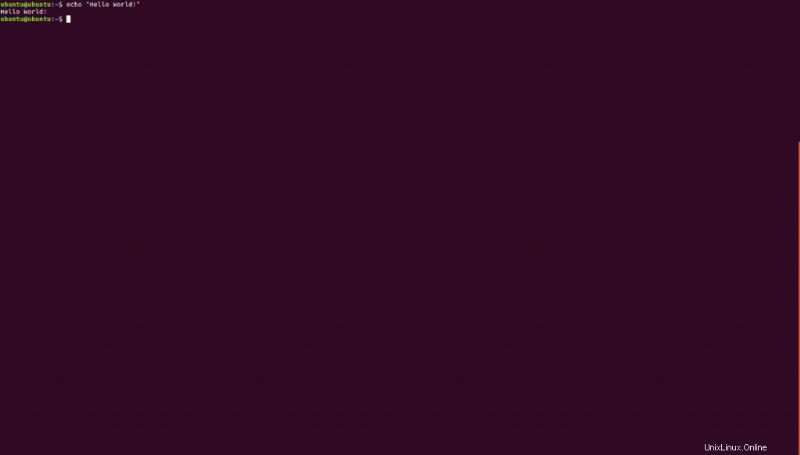
Stampa una variabile
Dichiariamo una variabile e ne stampiamo il valore sul terminale. Supponiamo che x sia una variabile che abbiamo inizializzato a 100.
x=100
Ora, produrremo il valore della variabile sul terminale.
echo x
100 verrà stampato sul terminale. Allo stesso modo, puoi anche memorizzare una stringa in una variabile ed emetterla sul terminale.
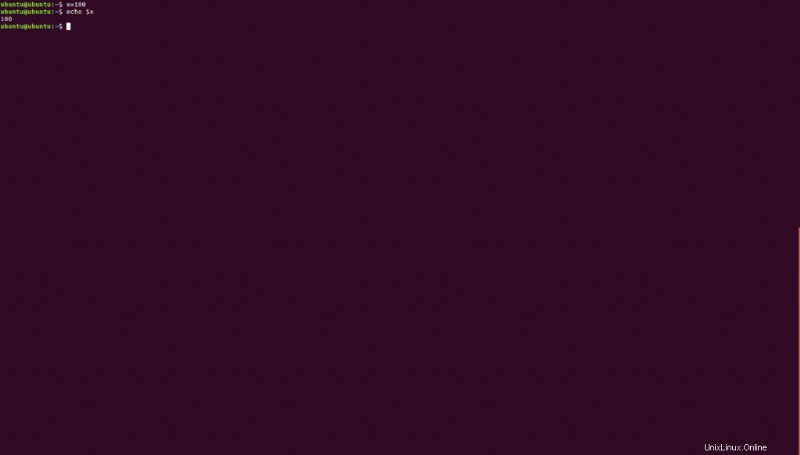
Provalo e facci sapere se per te è stato facile.
Rimuovi lo spazio tra le parole
Questa è una delle mie opzioni preferite del comando echo in quanto rimuove tutto lo spazio tra le diverse parole nelle frasi e le confonde insieme. In questa funzione, utilizzeremo due delle opzioni menzionate nella Tabella 1.
echo -e "Hello \bmy \bname \bis \bjohn \bDoe"
Come puoi vedere dall'esempio sopra, stiamo abilitando l'interpretazione degli escape della barra rovesciata e aggiungendo backspace. È stato mostrato il seguente output.
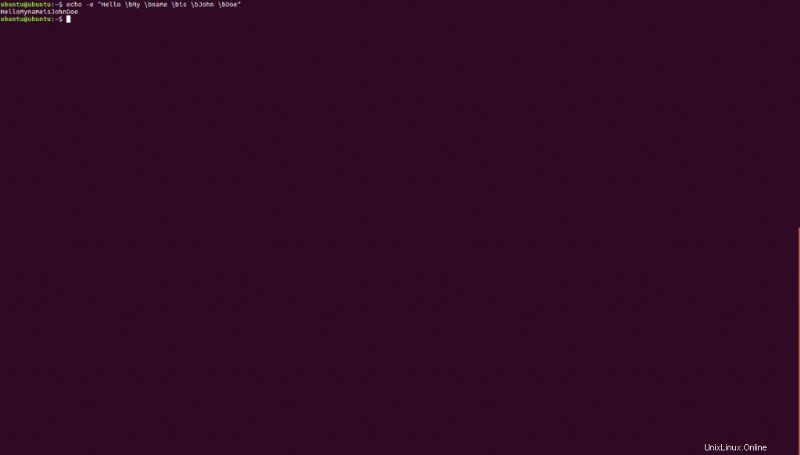
Emetti la parola in una nuova riga
Questa opzione di echo è davvero utile quando si lavora con lo scripting bash. Per lo più è necessario passare alla riga successiva una volta terminato. Pertanto, questa è l'opzione migliore da utilizzare per questo.
echo -e "Hello \nmy \nname \nis \nJohn \nDoe"
L'output visualizzerà ogni parola in una riga separata, come mostrato nella schermata qui sotto.
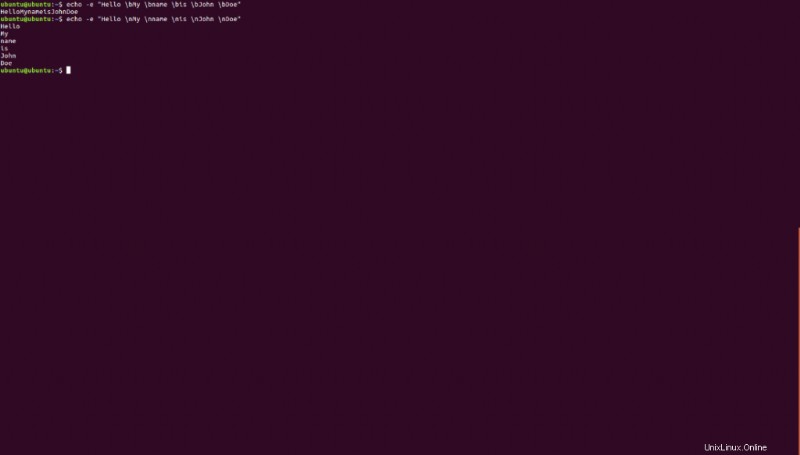
Emetti testo con audio
Questa è una semplice opzione per emettere testo con un campanello o un avviso. Per fare ciò, digita il seguente comando.
echo -e "Hello \amy name is John Doe"
Assicurati che il volume del tuo sistema sia sufficientemente alto da consentirti di sentire il piccolo campanello che suona quando il testo viene emesso sul terminale.
Rimuovi la nuova riga finale
Un'altra opzione dell'eco è rimuovere la nuova riga finale in modo che tutto venga visualizzato sulla stessa riga. Per questo, utilizziamo l'opzione "\c" come mostrato nella figura seguente.
echo -e "Hello my name \cis John Doe"
Viene mostrato il seguente output
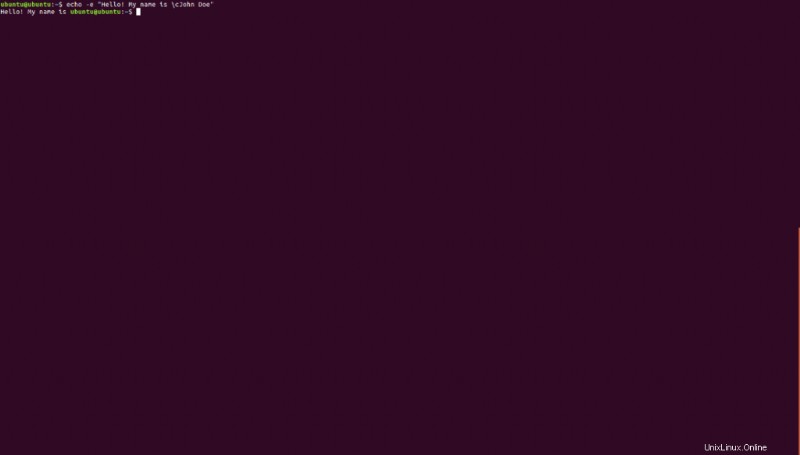
Aggiungi un Carriage Return all'output
Per aggiungere un ritorno a capo specifico nell'output, abbiamo l'opzione "\r" per questo.
echo -e "Hello my name \ris John Doe"
Il seguente output ti viene mostrato sul terminale.
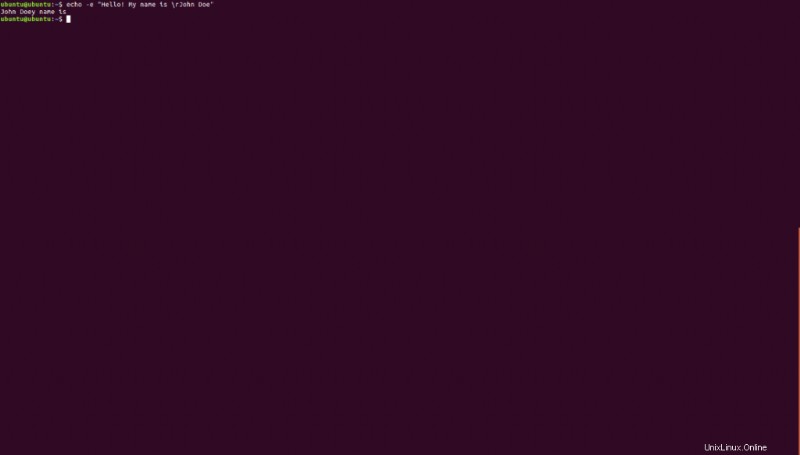
Usa le schede nell'output
Durante la stampa dell'output sul terminale, è possibile aggiungere anche schede orizzontali e verticali. Questi sono utili per output più puliti. Per aggiungere le schede orizzontali, devi aggiungere "\t" e per le schede verticali, aggiungi "\v". Faremo un campione per ciascuno di questi e poi uno combinato.
echo -e "Hello my name \tis John Doe"
L'output di questo comando verrà mostrato come segue
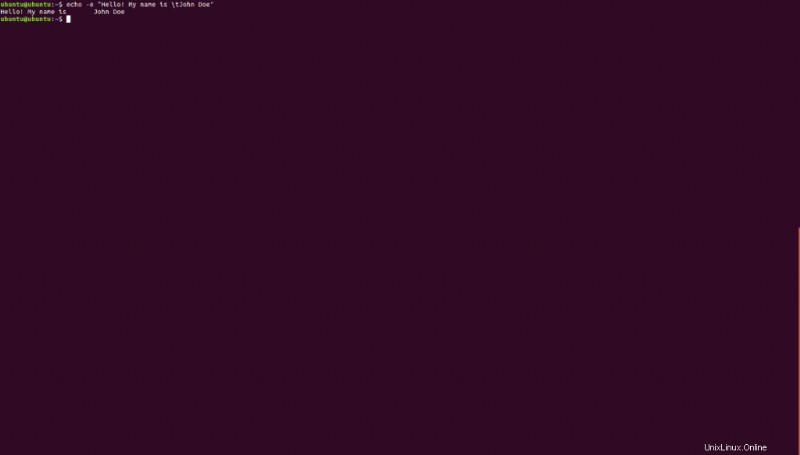
echo -e "Hello my name \vis John Doe"
L'output di questo comando verrà mostrato come segue
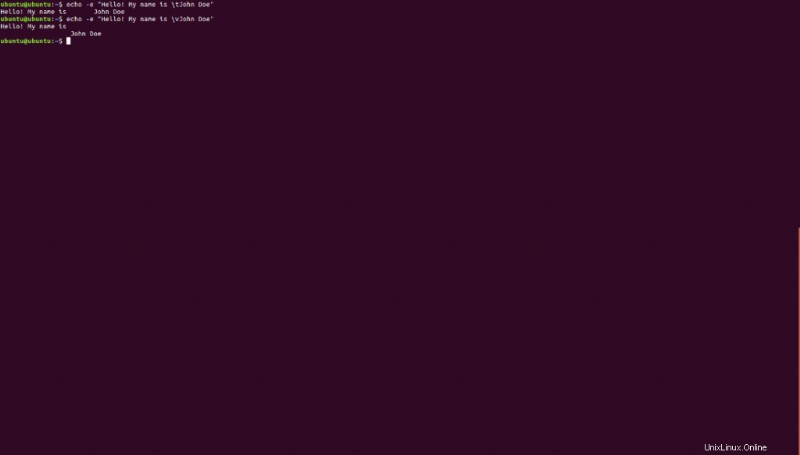
Ora combineremo questo esempio per un insieme di frasi che abbiamo.
echo -e "Hello my name \vis John Doe. Hello! My name is \tJane Doe"
Sul terminale verrà stampato quanto segue.
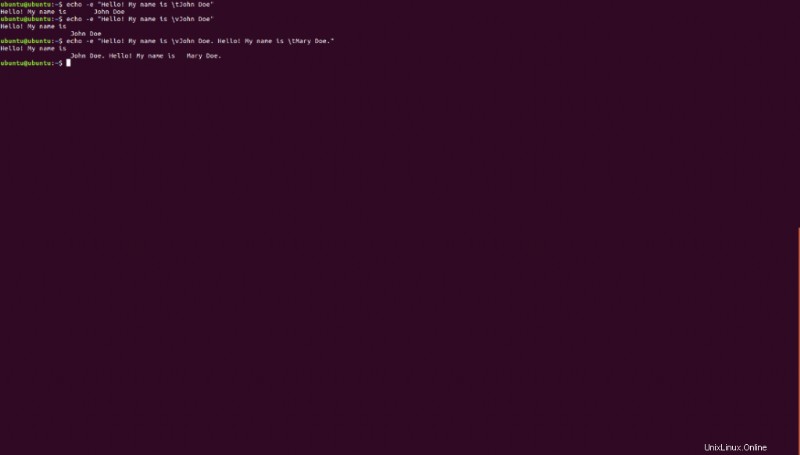
Queste sono tutte opzioni che possono essere utilizzate per stampare il testo in un terminale. Questa è una caratteristica importante da imparare perché ti aiuterà quando inizi a lavorare sugli script bash. Assicurati di utilizzare ciascuna delle opzioni e di esercitarti diligentemente. Facci sapere se questo tutorial ti ha aiutato a risolvere un problema.